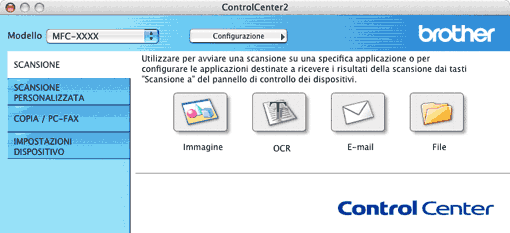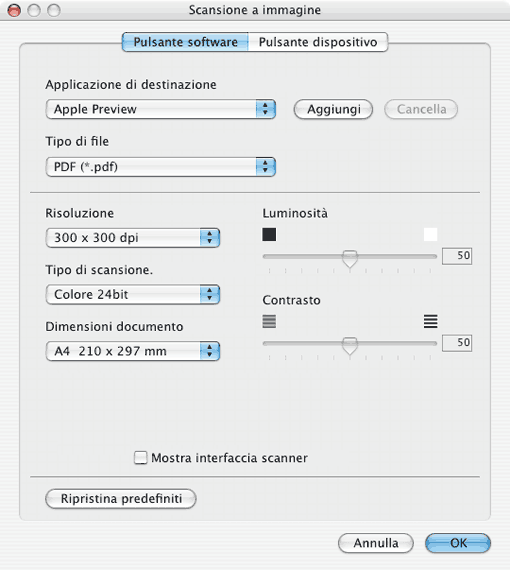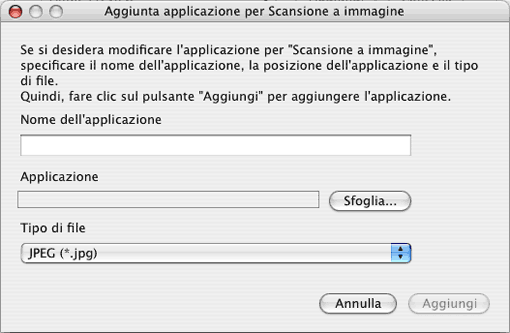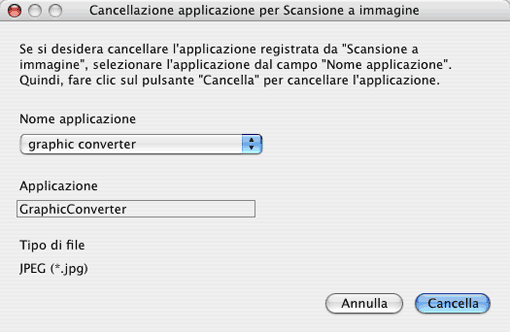Scansione a immagine consente di scandire un’immagine direttamente in una qualsiasi applicazione di modifica immagine. Per modificare le impostazioni predefinite, fare clic sul pulsante Scansione a immagine mentre si tiene premuto il tasto Ctrl, quindi scegliere Pulsante software.
Se si desidera eseguire la scansione e poi ritagliare una parte della pagina dopo aver eseguito la prescansione del documento, selezionare la casella Mostra interfaccia scanner.
Modificare, se necessario, le altre impostazioni.
Per modificare l'applicazione di destinazione, fare clic sul menu a comparsa Applicazione di destinazione e scegliere l'applicazione prescelta. È possibile aggiungere un'applicazione dall'elenco facendo clic sul pulsante Aggiungi.
Inserire il nome in Nome dell’applicazione (fino a 30 caratteri) e scegliere l'applicazione desiderata facendo clic sul pulsante Sfoglia. Scegliere inoltre Tipo di file dal menu a discesa.
L'applicazione aggiunta può essere cancellata. Basta selezionare Nome dell’applicazione e fare clic sul pulsante Cancella.

Nota
| | Tale funzione è disponibile anche per Scansione a E-mail e Scansione a OCR. La finestra può cambiare a seconda della funzione. |